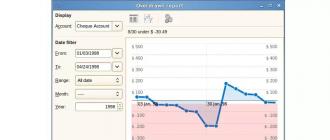Мы привыкли всегда быть онлайн, поэтому ситуация, когда не работает мобильный интернет на смартфоне, многих заставляет испытывать дискомфорт. Приложения для звонков, общения, игр и стриминговых сервисов, требуют непрерывного соединения с сетью. А стоит соединению прекратиться, как мы тут же оказываемся в «сетевом вакууме», где не работают карты, отсутствует возможность совершать звонки через интернет или проверить погоду. Причем иногда разъединение с сетью происходит в неподходящий момент и требуется быстро устранить неполадки. В статье мы собрали самые распространенные причины прекращения работы интернета, а главное – способы решения.
Недостаточно средств на счету или кончился пакетный трафик
Тарифные планы сотовых операторов часто включают не тарифицированный трафик или выгодные условия для заказа пакета с трафиком. Если не контролировать расход, приложения быстро израсходуют предоставленные МБ. Если денег на основном счету нет, то и интернет работать не будет.
Решение: проверьте основной баланс и/или остаток пакетного трафика. Ограничьте обмен данными у приложений, когда активна мобильная сеть.
Слабое или отсутствующее покрытие
Это нередкая причина, когда перестает работать мобильный интернет на телефоне. В некоторых местах сигнал от сотовых вышек не дотягивается или покрытия хватает только для звонков.
Решение: проверьте уровень сигнала, смените положение. Иногда смещение на 5-10 метров, позволяют поймать слабый сигнал.
Отключена передача данных
За ненадобностью пользователи часто машинально отключают передачу данных на смартфоне. Либо данное действие выполняют приложения в целях экономии заряда батареи.
Решение : проверьте, активирована ли передача данных. Проверьте приложения с функциями энергосбережения, где возможно отключение интернета.

Наличие вирусов в устройстве
Некоторые вредоносные программы, умышленно блокируют выход в сеть.
Решение: проверьте устройство на наличие вирусов.
Фиксированный тип сети
В местах со слабым покрытием, современный стандарт сети не работает. В место 4G работает только 3G или 2G. Если в настройках выставлена принудительная работа с 4G LTE, смартфон не переключится на другой стандарт связи с интернетом.
Решение: не используйте фиксированный тип сети в местах со слабым покрытием. Разрешите смартфону выбирать сеть автоматически.
Инструкция:
- Откройте системные настройки, разверните раздел «Ещё» или «Дополнительно».
- Откройте пункт «Тип сети», где выберите глобальный режим.



Неправильные или отсутствующие настройки мобильного интернета
Непредвиденный сбой приводит к изменениям настроек интернета. Если на время использовалась другая карточка, телефон мог сменить точку доступа.
Решение: проверьте правильность настроек интернета на телефоне. Убедитесь, что используется точка доступа, соответствующая вашему оператору.


Инструкция:
- Откройте настройки устройства, разверните раздел «Ещё» или «Дополнительно».
- В пункте «Беспроводные сети» выберите «Мобильные сети».
- Откройте пункт ««Точки доступа APN».
- Если точка доступа выбрана верно, вызовите скрытое контекстное меню для просмотра настроек точки доступа. Сверьте правильность установок.
Перебои в работе у оператора
Иногда у операторов связи возникают непредвиденные ситуации в виде поломки оборудования. Если звонки и прочие услуги работают, но нет интернета, вероятно, имеются перебои в работе оборудования.
Решение: позвоните к оператору и спросите, почему не работает интернет на телефоне. Выясните, имеются ли ограничения по вашему номеру с выходом в сеть.
Поломка мобильного устройства
Аппаратные или программные неполадки – частое явление отсутствия или перебоев связи. Если проблема аппаратная – связанная с внутренними компонентами, с поломкой смартфона, то диагностировать проблему смогут только квалифицированные специалисты в сервисном центре. При программных неполадках, возможен сбой радио-модуля. Часто проблема решается сменой прошивки, после чего мобильный интернет на телефоне начинает работать как прежде.
Решение: проверьте работоспособность вашей SIM карты в другом устройстве. Так же установите в ваше устройство другую SIM карту того же и другого оператора. Если проблема с устройством, смените прошивку. В крайнем случае, обратитесь в сервисный центр.
Проблема с SIM картой
Карточки сотовых операторов содержат память и прочие компоненты. Со временем карта приходит в негодность, перестает работать или сбоит пока полностью не выйдет из строя. Бывает, нет интернета на телефоне именно по этой причине.
Решение: если наблюдаются проблемы с картой в другом устройстве, а новая карта работает исправно, обратитесь в центр обслуживания клиентов вашего оператора и замените пластик. Для удобства и экономии времени, позвоните к оператору, уточните место ближайшего ЦОА, а так же какие данные необходимо предоставить для обмена карты.
Вывод
Часто прекращение работы интернета связано со сбоем в работе оператора или мобильного устройства, что нередко решается обычной перезагрузкой. А иногда проблема комплексная и состоит из нескольких причин. Если у вас не работает интернет, мы рекомендуем воспользоваться указаниями выше, начать с простых действий, а не сразу же менять прошивку или нести аппарат в сервисный центр.
В первую очередь, стоит попробовать разобраться, почему может происходить так, что, совсем недавно, отлично работающий смартфон или планшет под управлением системы Android начал «капризничать». Например, перестал подключаться к знакомой ему ранее сети Wi-Fi, либо, подключается к ней, но, интернет, при этом, все ровно не работает, либо интернет перестал работать, даже когда на устройстве включена «передача данных», ну, или, в смартфоне появляются проблемы со связью (сетью), при включенной «передаче данных» или при подключении к Wi-Fi.
Дело в том, что кроме видимых нам процессов, в Android постоянно запущены процессы, которые отвечают за функционирование самого ядра системы. Что это за процессы: весь функционал нашего гаджета постоянно опирается на вспомогательные системные функции внутри ядра системы, и, без этих функций работать просто на просто не может. Любая фунция, которою мы запускаем, сразу же обращается к ядру системы и сопрягается с его работой на протяжении всего времени.И, даже, как только Вы запустили гаджет и он включился — все функции ядра уже приступили к работе.
Со временем, внутри системы (ядре) остается различного рода системный мусор. Он появляется неизбежно на любом устройстве на платформе Android, будь то планшет или смартфон. И, периодически, его обязательно нужно «вычищать». Потому,системе, работать в стабильном режиме, становится все сложнее и сложнее, а, со временем появляются «тормоза» «лаги» «глюки» и т.д. Отражаться это может на чем угодно — на любых функциях и возможностях Вашего планшета или смартфона. Образно, — это как если «шестерни», которые раньше крутились и взаимодействовали внутри устройства были идеально чистыми и смазанными, теперь все в пыли и в песке, да и ржавчина по ним пошла. Представьте, как работали бы, например, часы, с таким механизмом. То же самое и с системой Android. Примечательной особенностью подобного рода неполадок является то, что, если в гаджете начались «проблемы с интернетом», то, одна и та же «соринка» внутри системы Вашего устройства, с большой вероятностью, будет создавать препятствия для всех функций, сопряженных с данной областью (сеть, wi-fi, передача данных и т.д.)
А, для того, чтобы гаджет работал без подобных сбоев, необходимо содержать его систему в чистоте и порядке. Для этого есть 2 способа:
- СПОСОБ.1. Первый не требует никаких сторонних программ и утилит, и доступен для выполнения абсолютно любому пользователю. Для очистки всех рабочих узлов системы Вашего гаджета нужно, в зависимости от интенсивности использования, раз в три-четыре месяца делать «полный сброс настроек». Эта функция есть в каждом устройстве, работающем на Android. Находится она, как правило, в разделе «настройки» — «архивация и сброс» — проходим туда, и раз в несколько месяцев выбираем пункт «полный сброс»(восстановление стандартных настроек с удалением всех данных). Однако, используя этот функционал, стоит предварительно сохранить все нужные данные, потому как, после того, как Вы проведете «сброс», система не только почистит саму себя, но и удалит все сохраненные на гаджете файлы, контакты, и т.д.. Если же, такой вариант для Вас не приемлем, смотрите «способ 2»..
- СПОСОБ.2. Предполагает собой установку специализированного ПО. Установку приложения, которое будет постоянно следить за правильной и беспрепятственной работой системы, постоянно очищая ее без Вашего участия. Приложений, обладающий подобного рода функционалом, на сегодняшний день довольно много. Однако, самым эффективным, на сегодняшний день, является утилита — Multi Cleaner , скачать, установить,из google play, и просто ознакомиться с функционалом которого можно .
- Так же, для достижения максимальной скорости обмена данных по сети интернет, рекомендовано установить на Ваше Android устройство высокоскоростной браузер Yandex Browser скачать который, из Google Play, можно .
Если же, получилось так, что желаемого результата добиться так и не удалось, к сожалению, все несколько сложнее и, в первую очередь, стоит «перепрошить» гаджет — т.е. — сменить операционную систему android целиком. Однако, если Вы не владеете навыками смены ОС в устройствах на платформе android — делать это по попавшимся под руку инструкциям не рекомендуется. Потому,что, смена операционной системы («перепрошивка») Вашего гаджета — совсем не простая процедура, требующая специальных навыков и не малого опыта. Делая «перепрошивку» телефона самостоятельно, Вы запросто можете вывести гаджет из строя вовсе. В Сервисных Центрах это называют «получить кирпич». Поэтому, будьте аккуратны и внимательны, если, все-таки, решитесь на это.
Проблемы с подключением к всемирной сети интернет являются распространенными сбоями операционной системы. Вместе с тем, в ряде случаев причиной могут быть неисправности самого гаджета, а также проблемы со связью. Наша статья поможет разобраться в причинах подобных неполадок, а также расскажет основные способы их устранения.
Диагностику возможных неполадок стоит начать с самых распространенных причин отсутствия связи. Они могут быть совсем не связаны с работой самого устройства, а могут непосредственно отображать системные или программные неполадки смартфона.
Почему отсутствует связь:
- Закончился срок пополнения мобильного интернета, либо бонусные мегабайты и прочие услуги. Даже если время пополнять баланс еще не пришло, всегда существует риск неожиданной смены тарифа, при котором услуги беспроводного интернета подорожали (и «съели» оставшиеся на счету деньги), либо закончился срок предоставления этих услуг.
- Отсутствие покрытия мобильной связи. До сих пор существуют отдаленные места или «аномальные зоны», в которых сигнал ловит весьма слабо, либо отсутствует вообще. Разумеется, если вы не в горах или поездке, такая причина отпадает сама по себе.
- Неполадки сотовой связи. Как правило, передача сигнала может быть слабой во время сильных осадков и других погодных явлений. Поломки или замена оборудования проводного подключения, а также возможные сбои в системе - все это может привести к отсутствию интернета.
- Неправильные настройки сети. Обязательно стоит проверить правильность введенных данных: логина и пароля при подключении к новой точке или при использовании проверенного роутера. В некоторых случаях пароль может быть сменен без вашего уведомления (чересчур жадными соседями), либо случайно сброситься с настроек самого смартфона.
Все перечисленные причины можно отнести к проблемам связи, а не самого смартфона. Устранить подобные ошибки не всегда возможно, разве что можно пожаловаться оператору на плохое соединение или качество связи.
Не работает интернет на Андроид: общие проблемы и ошибки
Для этого желательно провести ряд «тестов», результат которых и покажет возможную проблему.
Что делать в случае невозможности подключения:
- Проверить подключение услуги передачи данных. Для этого можно позвонить своему оператору или наладить подключение через возможности личного кабинета.
- Проверить индикатор подключения к интернету. Если на экране высвечивается менее двух делений, проблема в качестве связи, а не в устройстве.
- При некритических системных ошибках помогает перезагрузка телефона. Также не мешает проверить устройство на наличие вирусов и вредоносного ПО, действие которых могут тормозить прием.
Устаревший телефон также может быть причиной нестабильной связи. В этом случае частично решить проблему могут обновления, либо перепрошивка системы. Вместе с тем, физический и моральный износ устройства не позволит сполна воспользоваться услугами интернет – подключения, поэтому для некоторых целей предпочтительней использовать более современные гаджеты.
Почему не включается интернет на Андроиде: на телефоне
Если со связью и подключением все нормально, обязательно стоит исключить возможную поломку устройства. Систематические проблемы с подключением требуют обращения к специалисту, а также диагностику устройства. В некоторых случаях помогает перепрошивка или сброс настроек пользователя. Следует отметить, что проблемы с подключением могут проявляться периодически, например, в выходные или праздничные дни, когда увеличивается количество пользователей. В этом случае проблемы с мобильной связью останутся нерешенными, а единственным возможным вариантом будет подключение к ближайшей сети вай – фай.
Причиной отсутствия связи могут быть падения или механические повреждения гаджета, удары и даже перегрев АКБ. При подобных неприятностях целесообразней будет отнести телефон (планшет) в ремонт, а не пытаться самостоятельно устранить поломку, что может привести еще к более серьезным последствиям.

Не работает мобильный интернет на планшете с ОС Андроид
Если подобная проблема случилась с планшетом, вышеперечисленные способы могут не помочь. В этом случае можно воспользоваться некоторыми хитростями, которые, по оценкам специалистов, часто срабатывают именно с таким типом устройств.
Какие действия помогут восстановить соединение:
- На время выключить устройство, вытянуть АКБ из корпуса.
- Через некоторое время установить батарею на прежнее место.
- Включить планшет и попробовать найти соединение.
При невозможности найти причину системного сбоя, радикальным решением проблемы может быть сброс настроек до заводских параметров. При этом удаляться все внесенные пользователем данные и настройки, а также обновления системы. По сути, планшет станет точно таким же, как и в день покупки, поэтому все необходимые приложения потребуется устанавливать заново. Большим плюсом станет ускорение работы устройства, а также очистка памяти от «следов» ранее работающих приложений. Из минусов - потеря всей информации и достижений в играх, сохраненных приложений и прочего нажитого информационного «багажа».

Не работает интернет на Андроиде: как настроить
Выполнение подключения проводится согласно вашему пакету услуг мобильной сети. Подобные действия еще называют регистрацией в сети. В некоторых случаях эти настройки могут сбрасываться автоматически, например, при наличии вирусов в устройстве или слабом сигнале. Чтобы исключить такие ситуации, достаточно проверить некоторые внесенные ранее параметры.
В основных настройках телефона также необходимо проверить подключение данных. Искать необходимый раздел следует в пункте меню «Беспроводные сети» - «Дополнительно». Затем необходимо перейти в категорию «беспроводные сети», где активировать услугу передачи данных.
Многих пользователей интересует вопрос, почему не работает интернет на Андроиде, когда он подключен, но в интернет не выходит. Разобраться со всеми возможными ситуациями можно только при диагностике устройства в сервисном центре. Незначительные неполадки, сбои в настройках и прочие неприятности вполне по силам исправить самостоятельно, используя подсказки нашей статьи.
Нужно отключить передачу мобильных данных в роуминге, но оставить включенной в домашней сети.
Ответы (3 )
This comment is edited.
Для включения передачи данных надо:
- открыть настройки и нажать на пункт «еще» или «more»;
- зайти в раздел «мобильные сети» или «mobile networks»;
- поставить галку в строке «мобильные данные» или «data enabled».

На некоторых моделях последний пункт расположен непосредственно в общих настройках и включается переключателем.
На андроид версии 3.0 и выше тоже самое можно сделать опустив шторку и нажав на квадрат с двумя стрелками и надписью «мобильные данные» или «data».
Расскажу как включить передачу данных на андроиде 5.* и последующих версиях:
- находим иконку шестерни, жмем на нее, то есть открываем общие настройки устройства;
- заходим в раздел «передача данных» «mobile data»;
- нажимаем на кнопку «menu» или значок в виде трех точек вверху справа;
- откроется меню, в котором ставим галку на пункт «разрешить фоновую передачу»;
- на некоторых телефонах может быть пункт «ограничить фоновый режим» или «restrict background data» в таком случае ничего менять не нужно.

С пунктом фоновая передача мобильных данных надо быть осторожным, так как некоторые приложения могу использовать много трафика.Интернет будет работать если есть точка доступа, в противном случае ее необходимо настроить. Для этого должны быть известны параметры соединения, которые можно узнать у оператора или в интернете. После получения информации можно приступить к созданию точки доступа. У всех операторов это делается одинаково, поэтому опишу на примере мегафона:
- в настройках устройства открываем пункт «мобильные сети» «mobile network»;
- заходим в раздел «точка доступа»;
- открываем меню одноименной кнопкой;
- нажимаем на пункт «новая точка доступа», на телефонах htc он называется «создать APN»;
- появится список параметров, листаем вниз до пунктов «тип проверки подлинности» и «тип точки доступа», в первом надо выбрать PAP, во втором написать «default»;
- после этого возвращаемся в предыдущий раздел и заходим в появившуюся точку доступа;
- заполняем следующие пункты точка доступа - «internet», пароль и логин - «gdata»;
- жмем «сохранить» или «ok»;
- переходим обратно в общие настройки телефона или планшета и жмем на переключатель в пункте «передача данных» «mobile data», для отключения нужно тоже его передвинуть.
После этого появится значок 3g вверху экрана и интернет заработает.
Для отключения роуминга надо:
- открыть раздел «мобильные сети»;
- развернуть меню;
- снять галку с пункта «данные роуминга» или «роуминг».

На планшетах и телефонах с версией андроид 4.4 и меньше передача данных включается таким же образом, только одно отличие - меню в пункте «передача данных» имеет другой пункт - «автосинхронизация данных», для правильной настройки на него нужно поставить галочку, затем появится диалоговое окно, в котором нажимаем «ok».

Часто при регистрации аккаунта в Gmail, возникает ошибка и появляется сообщение о том, что устройство android не поддерживает передачу данных. Повторные попытки приводят к тому же результату.
Когда не включается передача данных на андроиде надо сделать следующее:
- перепроверить все настройки в точке доступа;
- удостовериться, что выключен режим «самолет» - когда он активен вверху появляется значок самолетика и перестают работать все беспроводные сети;
- перезагрузить устройство;
- проверить счет и наличие трафика;
- узнать у своего оператора зону покрытия сети, так как за ней интернет не работает;
- убедиться что передача данных включена - должен быть значок 3g;
- сделать сброс к заводским настройкам.
Если после этого интернет «мертв», значит, не в порядке программа передачи данных в системе устройства. Эта проблема устраняется перепрошивкой.
Иногда 3g пропадает по неизвестным причинам, в этом случае можно попробовать включить режим «самолет», подождать 2 минуты и отключить его.
Вопрос «почему не работает интернет» является, пожалуй, одним из наиболее часто встречающихся. В настоящее время без доступа к ресурсам многие устройства значительно ограничивают свои функциональные возможности. Так, если на телефоне, то такие популярные направления, как просмотр сводок погоды, новостных лент, видеороликов, карт, а также синхронизация и другие возможности попросту не работают. Особенно неприятно, когда вроде у провайдера тарифный план оплачен, устройство работает, а доступа нет. В подобной ситуации главное - не поддаваться на провокации. Терпение и желание разобраться, почему не работает интернет, чаще всего позволяют решить проблему.
Условия мобильного доступа

А так - на устройствах, где установлена официальная прошивка Android безо всяких украшательств:

Соответственно, что бы включить передачу данных, нужно просто нажать на указанные кнопки.
Разумеется, можно активировать передачу данных с помощью меню. Так, в том же Samsung Galaxy нужно зайти в «Настройки» и, оставаясь на вкладке «Подключения», выбрать пункт «Другие сети».

Затем - «Мобильные сети».

Здесь ставим галочку рядом с пунктом «Мобильные данные».

Согласитесь, первый способ куда проще и удобнее.
Почему передача данных может не работать?
В некоторых случаях передача данных не работает о чем в том числе может свидетельствовать отсутствие соответствующего значка в верхней части экрана. Что делать?
- В первую очередь проверяем баланс - если на счету нет средств, то и интернета не будет, за исключением тех случаев, когда используется предоплаченный тариф.
- Если с балансом проблем нет, обязательно перезагрузите устройство, потому что скорее всего это банальный глюк, который был замечен на самых разных устройствах и различных прошивках.
- Возможно, что не установлены верные настройки для передачи данных. Если они сбились, вы можете узнать у своего оператора связи правильные настройки (обычно их высылают в СМС-сообщении) и выставить их самостоятельно, благо, это совсем несложно.
- Как вариант, проблема в самой сим-карте. В некоторых случаях требуется ее замена.
Большой сенсорный экран, стильный дизайн, тонкий корпус, сильная начинка - все это привычные желания любого человека при покупке телефона. Развитие IT-технологий позволяет удовлетворять все потребности человека в этой области. С развитием технологий в области мобильных устройств большую популярность приобрел также мобильный интернет серфинг. Ведь это очень удобно, достав мобильный телефон, зайти в интернет и найти всю интересующую Вас информацию. И когда возникают проблемы с выходом в интернет, это доставляет пользователю уже большие неудобства. Попробуем разобраться с основными проблемами невозможности выхода в интернет и способами решения данного вопроса. При возникшей проблеме в передаче данных следует выполнить следующие действия, которые помогут Вам выяснить причину сложившейся ситуации.
Цены на основные услуги:
| Вид работ | Стоимость, руб. |
|---|---|
| Диагностика | |
| Диагностика даже при отказе от ремонта | Бесплатно |
| Выезд на дом в пределах КАД | Бесплатно |
| Доставка устройства в сервис | Бесплатно |
| Выезд на дом в пределах КАД | Бесплатно |
| Диагностика даже при отказе от ремонта | Бесплатно |
| Доставка устройства в сервис | Бесплатно |
| Обучение и консультирование | 800 |
- Первым делом желательно проверить подключена ли услуга передачи данных на Вашем номере телефона. Это можно сделать с помощью специального запроса или позвонив своему оператору мобильной связи . Порой если абонент уходил в задолженность, то компания может отключать услугу передачи данных и для ее восстановления потребуется иметь достаточное количество денег на балансе мобильного телефона.
- Во-вторых, необходимо проверить свой баланс. Так как у абонентов, у которых имеется задолженность на мобильном счете, обычно операторы отключают передачу данных и исходящие звонки. В таком случае Вам необходимо произвести оплату на баланс Вашего мобильного телефона.
- Затем следует проверить включена ли на вашем смартфоне функция передачи данных. Многие пользователи смартфонов отключают данную функцию во избежание излишнего потребления интернет трафика, так как лежащий в кармане мобильный телефон потребляет в фоновом режиме интернет трафик для корректной работы некоторых приложений, использующих допуск в интернет: различные почтовые клиенты и другие программы. Включается данная функция в меню настроек в разделе беспроводные сети.
- Так же следует проверить настройки точки допуска в интернет на своем мобильном телефоне. Так как иногда при перезагрузке телефона они могут удалиться или сбиться. Каждый оператор мобильной связи имеет свои настройки точки допуска в интернет, поэтому при смене оператора не забудьте проверить настройки. Точные настройки Вы всегда сможете найти на сайтах мобильных операторов , в центрах их обслуживания либо просто позвонив со своего мобильного телефона оператору, который может выслать автоматические настройки для вашего устройства.
- Следует также обратить внимание на антивирусы, установленные на смартфон, так как некоторые из них могут заблокировать допуск в интернет. Существуют и другие специализированные программы, которые специально ограничивают допуск в интернет приложений, установленных на мобильном устройстве . Если таковые у Вас имеются, следует проверить, не поставили Вы ранее в настройках данной программы ограничение на допуск в интернет других приложений.
- А если же Ваш телефон и вовсе не ловит сеть или не определяет сим карту, то, скорее всего, проблема уже будет в прошивке или в самой антенне передатчика в мобильном устройстве. При проблеме с антенной Вам сможет помочь лишь опытный классифицированный работник сервисного центра либо мастерской.
На устройствах, работающих под платформой Андроид это весьма распространенная проблема. В любом случае, было бы полезно разобраться в том, какие есть причины и пути решения данного явления.
Банальные причины
Начнем, пожалуй, с ряда самых банальных причин, почему мобильный интернет может не работать.
Их список выглядит следующим образом:
- Отрицательный баланс на телефоне.
Чтобы исключить данный вариант, следует проверить, сколько денег у вас на счету. В зависимости от оператора способ может отличаться.
Чтобы узнать, как проверить состояние счета на вашем телефоне, следует связаться с оператором. Чаще всего на SIM-карте есть и номер баланса, и номер оператора.
- Абонент находится вне зоны действия сети.
Еще одна весьма простая и распространенная причина. Чтобы исключить этот вариант, следует посмотреть на индикатор сети в своем. Пример такого можно видеть на рисунке №2.
Чтобы устранить такую проблему, существует один-единственный выход – отправиться туда, где устройство сможет нормально ловить сигнал. Кстати, слабая сеть может стать причиной того, что интернет просто будет работать очень медленно.

Подсказка: Если этот индикатор всегда имеет низкое значение, даже если подойти с устройством вплотную к телефонной вышке, значит, проблема не в сети, а в самом устройстве. Тогда его следует просто отнести в ремонт.
- В настройках не подключена опция «Передача данных».
Во всех современных смартфонах есть такая опция. В настройках ее легко можно отключить.
Правда, в зависимости от конкретной модели смартфона, месторасположение данного пункта будет совершенно разным. К примеру, в телефонах с платформой его можно найти таким образом:- зайти в настройки;
- выбрать пункт «Еще…» (рисунок №3.а);
- перейти в меню «Мобильная сеть» (рисунок №3.б);
- поставить галочку напротив пункта «Передача мобильных данных» (рисунок №3.в).

Как говорилось выше, в разных операционных системах этот пункт будет находиться в разных местах, но название у него всегда будет примерно одинаковым.
- Не произошла автоматическая регистрация в сети после того, как ее какое-то время не было.
Такое явление может возникнуть после того, как абонент выходит из метро или просто возвращается с мест, где интернет не работал.
Особенно это актуально для сетей. В таком случае тоже существует один-единственный способ все исправить и заключается он в том, чтобы перезагрузить свой аппарат, то есть выключить его и снова включить.
В зависимости от этот процесс происходит по-разному, смотрите инструкцию.
Сбились настройки
Чтобы исключить этот вариант, следует зайти в настройки интернета на своем телефоне и найти там пункты, связанные с APN, то есть точкой доступа. В зависимости от модели расположение данного пункта тоже может отличаться, но APN в любом случае останется APN.
Чтобы исправить данную проблему, существует два способа:
- Запросить настройки у оператора.
- Вручную выполнить наладку подключения к сети.
Более легким, конечно же, является первый вариант. Чтобы узнать, как запросить такие настройки, следует связаться с оператором или же зайти на сайт своего мобильного оператора. Информацию по самым распространенным из них можно увидеть в таблице 1.
Таблица 1. Номера запроса на получение настроек интернета для самых популярных мобильных операторов России
Что касается остальных операторов, то нужно будет звонить оператору и узнавать у него, как получить автоматические настройки интернета. В большинстве случаев настройки будут установлены в автоматическом режиме и пользователь этого даже не заметит.
Только в конце ему придет сообщение примерно такого содержания: «Поздравляем! Настройки интернета на вашем телефоне установлены успешно». Бывает такое, что приходит смс, при прочтении которого появляется кнопка «Установить».
Соответственно, на нее необходимо нажать и настройки будут установлены.
Ручная настройка сети
С ручной наладкой все несколько сложнее. Пример нахождения настроек точки доступа на телефонах с Андроид можно видеть ниже.
Шаг 1. Переходим в настройки, затем выбираем пункт «Еще…», который показан на рисунке №3.а, затем выбираем «Мобильная сеть» (рисунок №3.б).
Шаг 2. В открывшемся меню открываем пункт «Точка доступа (APN)», как показано на рисунке №4.а.
Шаг 3. Нажать на кнопку добавления новой точки доступа. Обычно она состоит из простого знака «+», как это показано на рисунке №4.б.
Шаг 4. Заполнить поля «Имя», «APN», «Имя пользователя», «Пароль», которые выделены на рисунке №4.в.

Что касается значений этих полей, то о них также следует узнавать у оператора, для каждой сети они абсолютно разные. Для самых популярных операторов
Вопрос «почему не работает интернет» является, пожалуй, одним из наиболее часто встречающихся. В настоящее время без доступа к ресурсам многие устройства значительно ограничивают свои...